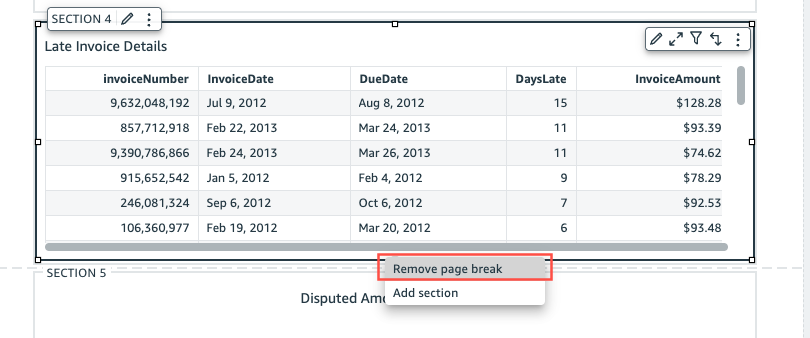本文為英文版的機器翻譯版本,如內容有任何歧義或不一致之處,概以英文版為準。
您可以在分頁報告的區段之間新增分頁符號,以組織依頁面發布報告時轉譯資料的方式。例如,假設您有一份報告,其中包含兩個區段,每個區段為 2.5 頁。依預設,Section 2 會從報告的第三頁直接在 Section 1 的結尾之後開始。如果您在 Section 1 的末尾加入分頁符號,即使 Section 2 的最後一頁僅使用半個頁面,Section 1 也會從新頁面開始。當您不想要不同的區段共用頁面,但又不知道每個區段需要多少頁面時,此功能非常有用。
若要新增或刪除分頁符號
-
選取您的區段,然後選擇左上角的編輯區段圖示。
-
在左側開啟的編輯區段窗格中,選取分頁符號之後核取方塊。
-
選擇套用。
當您選取分頁符號之後核取方塊時,分頁符號將出現在區段的末尾。如果您從分頁符號之後核取方塊移除勾選,則會從區段結尾移除分頁符號。此外,前面的區段會直接呈現在區段的最後一頁下方,即使這兩個區段共用一個頁面。
您也可以選擇現有區段底部的加號 (+) 圖示,然後選擇新增分頁符號或移除分頁符號,從報告中新增或移除分頁符號。